Microsoft Edge ialah pelayar web popular yang diperkenalkan dalam Windows 10, yang menawarkan banyak ciri seperti UI moden baharu, penyepaduan Cortana, kebolehgunaan universal merentas peranti dan banyak lagi.
Dengan kemas kini Windows biasa, Microsoft sedang menambah baik pelayar dan kerap membetulkan pepijat yang dilaporkan.Tetapi kadangkala disebabkan pemasangan kemas kini yang salah, fail sistem yang rosak, tetapan penyemak imbas yang salah atau terlalu banyak cache penyemak imbas, sejarah, kuki, dsb. atau virus, jangkitan perisian intip.
Banyak pengguna melaporkan"Microsoft Edge tidak berfungsi selepas kemas kini Windows"Pelayar tepi mula berkelakuan tidak normal, mis.Microsoft Edge tidak bertindak balas, ranap pada permulaan, ia mengambil masa untuk memuatkan halaman web, dsb.Lagipun, kelebihan Microsoft telah menjadi sangat tidak stabil selepas memasang kemas kini terkini.
Ramai pengguna melaporkan isu ini di forum Microsoft:
Microsoft Edge tidak berfungsi dengan betul:
Setiap kali saya membuka halaman web pada penyemak imbas Edge, tab tersebut menyatakan "Tidak Menjawab".Ia tidak pernah dimuatkan.Walaupun memuatkan, dalam beberapa saat ia berkata "Tidak Menjawab" dan apabila saya mengklik "Sambung Semula" halaman web ia terus dimuatkan dan terus dimuatkan dan tidak pernah dimuatkan.
Microsoft Edge tidak berfungsi Windows 10
Seperti yang dinyatakan sebelum ini, mungkin terdapat beberapa sebab di sebalik Microsoft Edge menjadi perlahan dan tidak bertindak balas.Anda boleh menggunakan beberapa penyelesaian yang berkesan di sini untuk menyelesaikan masalah ini.
Mulakan dengan penyelesaian masalah asas,
Kebanyakan penyemak imbas web mula melakukan salah laku apabila menyemak imbas data rosak.Jadi, seperti Microsoft Edge tidak membuka, tidak bertindak balas, ranap, tergantung atau ditutup, mungkin terdapat sejarah penyemak imbas, cache atau rasuah.
Kosongkan cache penyemak imbas Microsoft Edge
- Mula-mula, buka Pelayar Edge dan klik ikon "Lagi Tindakan" di penjuru kanan sebelah atas.
- Pilih Tetapan dan klik Pilih perkara yang hendak dikosongkan.
- Tandai kotak untuk Sejarah Semak Imbas, Kuki dan Data Tapak Web Disimpan serta Data dan Fail Cache.
- Klik Tunjukkan Lagi dan anda akan mengakses lebih banyak pilihan lanjutan, termasuk media, lesen, pengecualian pop timbul, kebenaran lokasi dan banyak lagi.Pilih semua, kemudian klik Kosongkan dan mulakan semula penyemak imbas.
- Anda sepatutnya mengalami peningkatan prestasi dalam Edge.
- Walau bagaimanapun, jika anda masih mendapati Edge tidak bertindak balas, anda boleh menggunakan kaedah seterusnya.
Pasang kemas kini terkini
Jalankan Kemas Kini Windows untuk membantu membetulkan masalah dengan menggantikan fail lapuk, mengemas kini pemacu dan membetulkan kelemahan.
Untuk menyemak kemas kini pada Windows 10,
- Pilih butang Mula dan klik Tetapan
- Seterusnya pergi ke Kemas Kini dan Keselamatan dan kemudian ke Kemas Kini Windows,
- Klik Semak Kemas Kini untuk membenarkan Kemas Kini Windows dimuat turun dan dipasang (jika ada)
- Jika Kemas Kini Windows menyatakan PC anda dikemas kini, anda mempunyai semua kemas kini semasa.
Lumpuhkan sambungan pelayar Edge
Jika menggunakan berbilang sambungan penyemak imbas Edge, lumpuhkannya buat sementara waktu.Mana-mana sambungan anda boleh menjejaskan prestasi penyemak imbas.pergi satu kepala-
- Bukamenu tetapan, Kemudian pergi ke sambungan.
- Sekarang, klik dan Kembangkan , anda akan mempunyai semua tetapan yang berkaitan.
- Matikan sambungan dengan menogol butang suis yang sesuai.
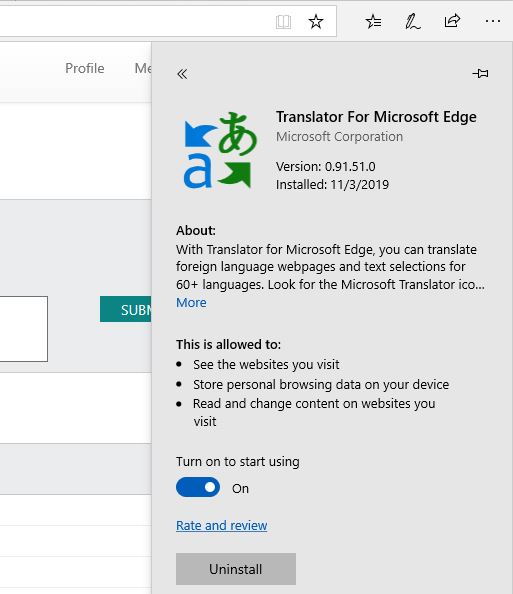
Tetapkan semula penyemak imbas Microsoft Edge
Nota: Menetapkan semula penyemak imbas anda akan memadamkan sejarah penyemakan imbas anda, kata laluan yang disimpan, kegemaran dan data lain yang disimpan dalam penyemak imbas anda.Oleh itu, sila sandarkan data ini sebelum meneruskan kerja tetapan semula.
- Mula-mula, tutup pelayar Edge (jika ia sedang berjalan).
- Kemudian klik menu Mula dan buka apl Tetapan.
- Sekarang, arahkan ke "permohonan " > " Apl dan Ciri",
- Klik pada Microsoft Edge,Anda akan melihat pautan Pilihan lanjutan, klik Pada.
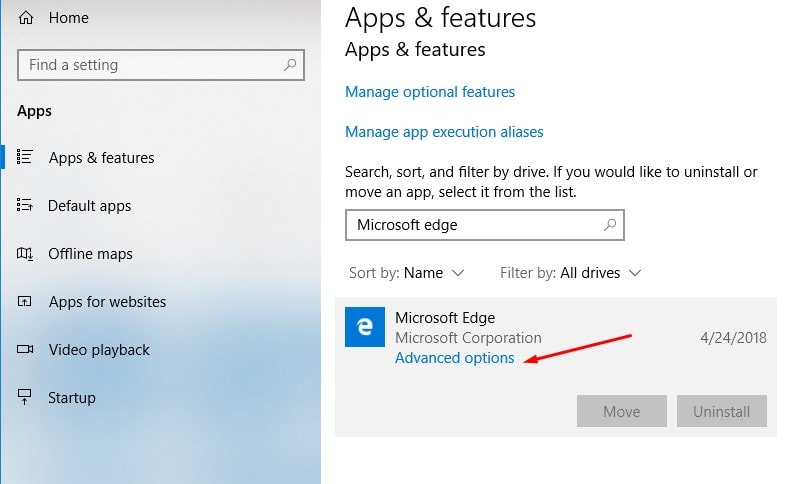
- Tetingkap baharu akan dibuka, klik di sini pembaikan butang untuk membetulkan pelayar Edge.
- Itu sahaja!Sekarang mulakan semula Windows dan buka penyemak imbas Edge untuk menyemak sama ada ia berjalan lancar
- Jika tidak, gunakan pilihan "Reset Edge Browser", yang menetapkan semula pelayar Edge kepada tetapan lalainya dan menjadikan penyemak imbas Edge pantas semula.
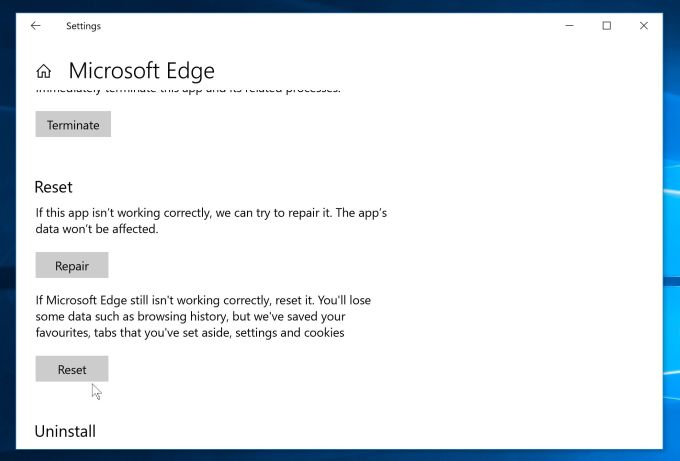
Pasang semula Microsoft Edge pada Windows 10
Nota: Sebelum melakukan langkah ini, buat titik pemulihan sistem.
- Pertama, tekan Windows + E, lihat dan tandakan pada "Tunjukkan item tersembunyi".
- Sekarang pergi ke C:UsersYourUserNameAppDataLocalPackages.dengan nama pengguna anda sendiriganti YourUserName .
- Sekarang, cari namaMicrosoft.MicrosoftEdge_8wekyb3d8bbweFolder atau samaFolder .
- Padam semua data dalam folder ini.Folder mungkin masih kekal di lokasi tersebut.Tetapi pastikan bahawa folder ini kosong.
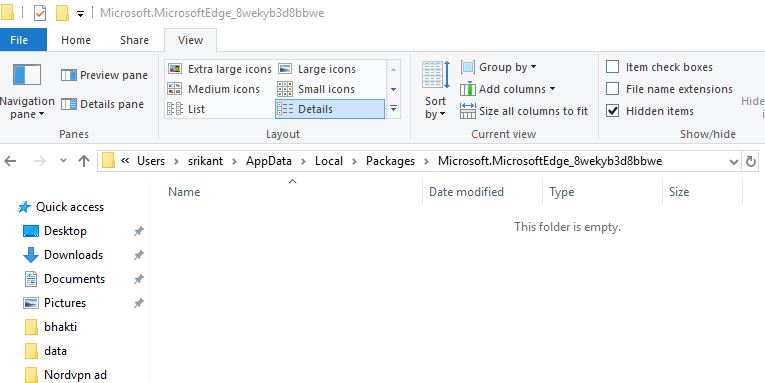
- Buka" Menu Mula, Kemudian taip PowerShell.Ia secara automatik mula mencari program dan memaparkan PowerShell dalam hasil carian.Klik kanan PowerShell dan pilih "Menjalankan sebagai pentadbir"Pilihan.
Kemudian masukkan arahan berikut dan semua aplikasi moden dalam Windows akan dipasang semula:
- Dapatkan-AppxPackage -allusers | foreach {Tambah AppxPackage -Daftar "$($_.InstallLocation)appxmanifest.xml" -DisableDevelopmentMode}
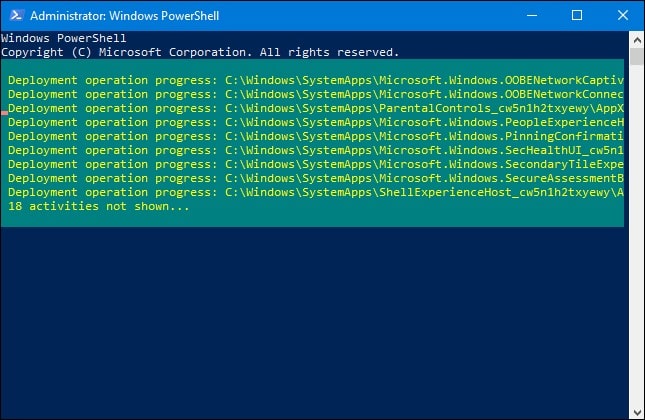
Tunggu sehingga arahan dilaksanakan sepenuhnya, kemudian tutup PowerShell dan mulakan semula tetingkap untuk perubahan berkuat kuasa.Kini, pada pelancaran seterusnya, pelayar tepi terbuka akan memberitahu kami ia berfungsi kali ini.
Jalankan DISM dan Pemeriksa Fail Sistem
Cuba jalankan arahan DISM dan imbasan Pemeriksa Fail Sistem (SFC) untuk membaiki imej sistem dan menyemak kerosakan fail.Selain itu, ia mengesan inventori, kabinet atau data pendaftaran yang salah, ia mungkin menggantikan data yang salah dengan versi diperbetulkan yang tersedia.Ikut langkah.
- dalam carian menu mulaJeniscmd
- Klik kanan Command Prompt daripada hasil carian dan pilih (dijalankan sebagai pentadbir).
- Dalam tetingkap Administrator: Command Prompt, taip arahan berikut. Selepas setiap arahantekanMasukkankunci:
DISM.exe / Dalam Talian / Imej Bersih / Pemulihan Kesihatan
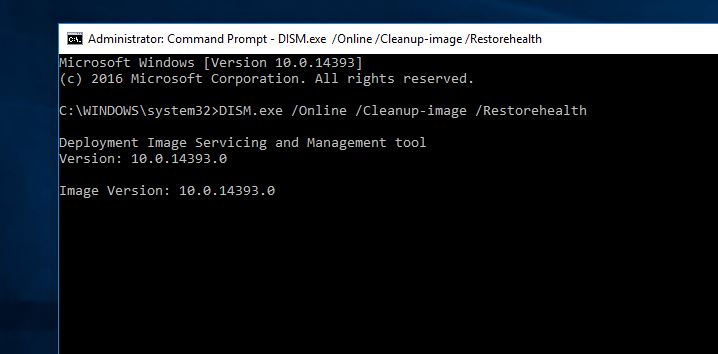
Ia akan mengambil sedikit masa untuk menyelesaikan proses pengimbasan.Apabila 100% selesai, laksanakan arahansfc / scannowuntuk menjalankan utiliti Pemeriksa Fail Sistem, jika mana-mana utiliti SFC ditemui, ia akan bermula secara automatik%WinDir%System32dllcachePulihkan fail sistem yang rosak daripada folder termampat di atasnya, dengan itu mengimbasnya.Selepas menyelesaikan proses pengimbasan 100%, mulakan semula Windows dan semak sama ada itu menyelesaikan isu pelayar Microsoft Edge termasuk ralat sistem yang berbeza
Semak akaun pengguna lain
Selain itu, anda boleh menyemak isu yang sama dengan akaun pengguna baharu.Sila cuba langkah berikut untuk membuat akaun pengguna baharu dan semak sama ada ia menyelesaikan isu tersebut.Sila ikuti langkah di bawah untuk membuat akaun pengguna baharu:
- Pergi ke Tetapan, pilih Akaun, kemudian pilih Akaun Pengguna Lain di sebelah kiri.
- Pilih Tambah Akaun, masukkan nama pengguna, dan klik Seterusnya.
- Klik Selesai.
- Log keluar daripada akaun semasa anda dan log masuk ke akaun baharu anda.
- Semak sama ada masalah masih wujud.
Saya harap langkah-langkah ini menyelesaikan masalah dan pelayar Microsoft Edge berfungsi seperti sebelum ini.

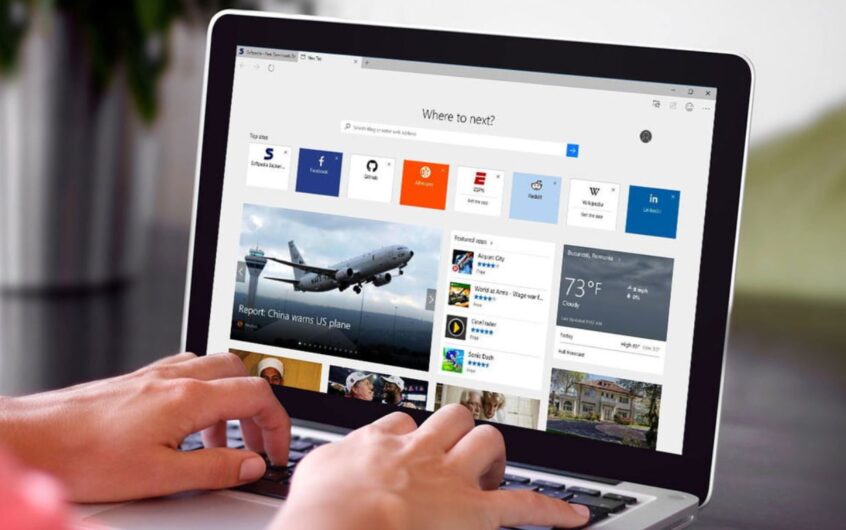




![[Tetap] Microsoft Store tidak boleh memuat turun apl dan permainan](https://oktechmasters.org/wp-content/uploads/2022/03/30606-Fix-Cant-Download-from-Microsoft-Store.jpg)
![[Tetap] Microsoft Store tidak boleh memuat turun dan memasang apl](https://oktechmasters.org/wp-content/uploads/2022/03/30555-Fix-Microsoft-Store-Not-Installing-Apps.jpg)

